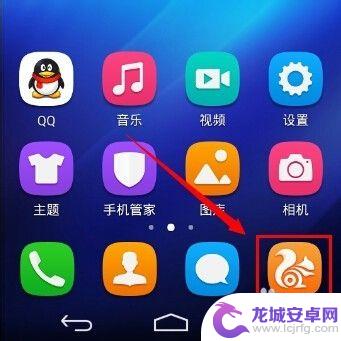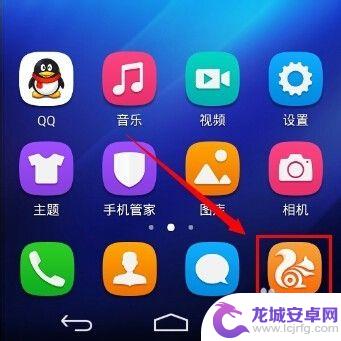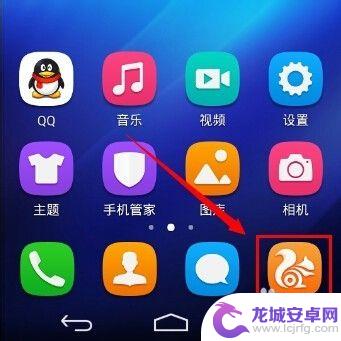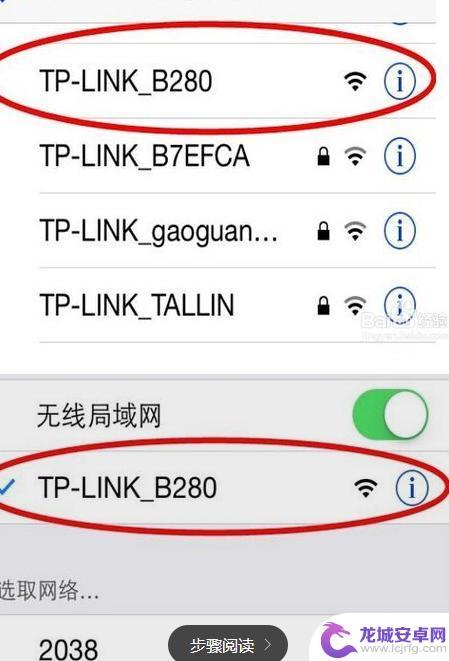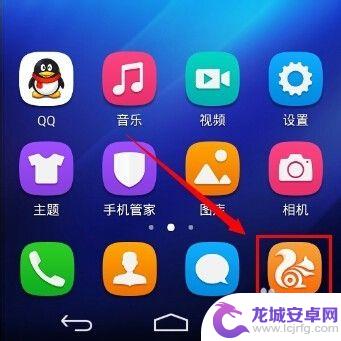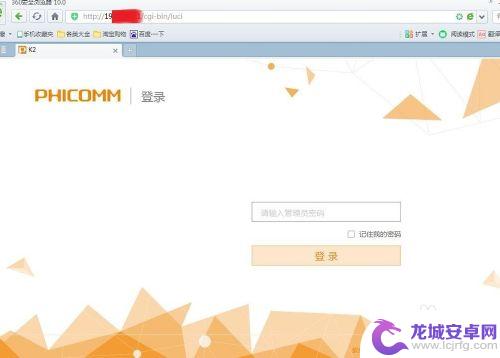手机上如何修改自家wifi密码教程 手机怎么连接路由器并更改密码
在现代社会中手机已经成为人们生活中必不可少的工具之一,无论是工作、学习还是娱乐,手机都扮演着重要的角色。而对于使用无线网络的用户来说,连接家庭路由器并设置安全的wifi密码显得尤为重要。在手机上修改自家wifi密码并连接路由器是一项基本的技能,本文将为您详细介绍手机上如何进行这些操作。愿通过本文的指导,让您轻松掌握这一技能,保障网络安全。
手机怎么连接路由器并更改密码
具体步骤:
1.打开手机的任意一款手机浏览器
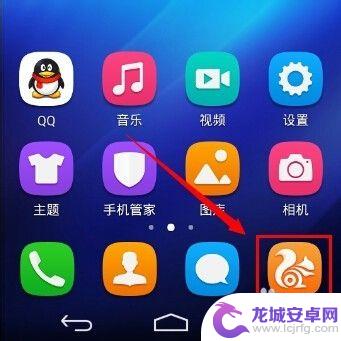
2.在浏览器地址栏中输入192.168.1.1回车,部分路由器(如腾达)的默认地址为192.168.0.1,如果默认地址有作修改,请输入修改后的路由器IP地址。
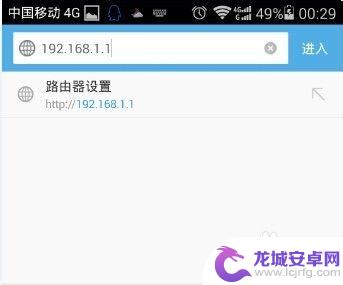
3.输入路由器登陆的账号和密码,不同品牌有不同的默认的账号密码。老旧的TPLINK 账户和密码均为admin,新固件默认为空,第一次使用必须设置登录账户和密码。
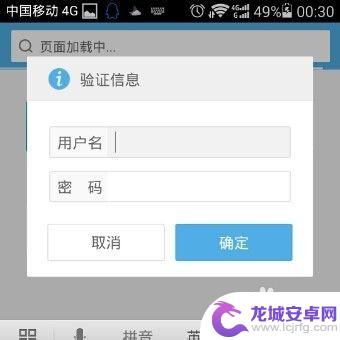
4.登陆后进入到总界面,因为手机屏幕小字体显示看不清楚。可以双击屏幕,如果依然觉的字体小,可以用进行两指缩放。
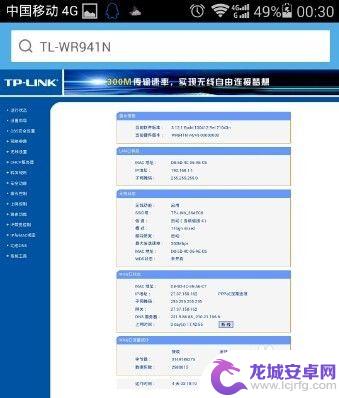
5.将画面移动到左侧,点击菜单栏的无线设置,展开菜单。
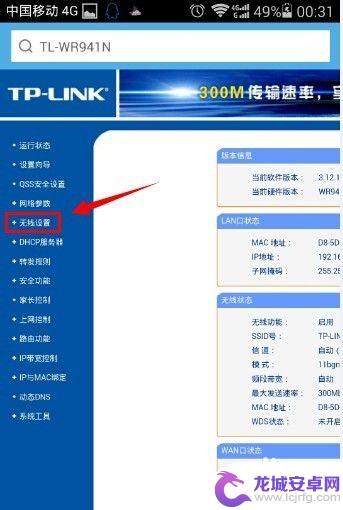
6.点击无线设置的二级菜单中,无线安全设置。
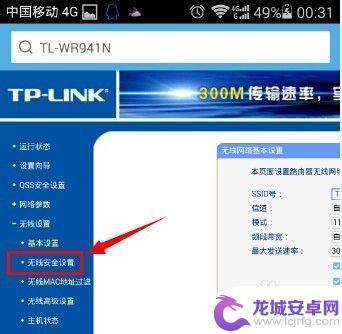
7.将画面移动到右边,在这里建议选择加密方式为WPA-PSK/WPA2-PSK。这种加密方式更安全,不容易被破解。在PSK密码中输入需要设置的wifi密码,密码长度为8-16位。
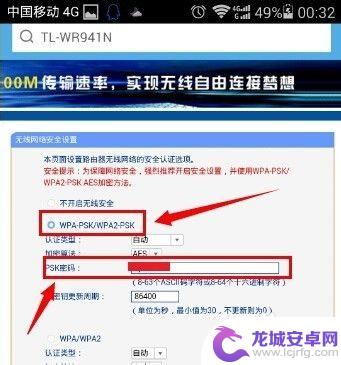
8.设置完成之后,滑动屏幕,找到保存按钮,点击保存设置。
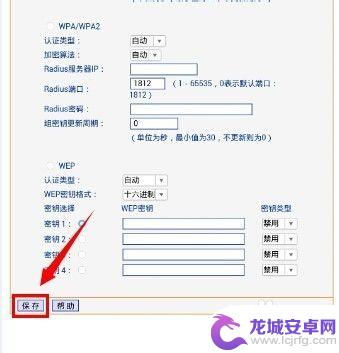
9.此时提示需要重启路由器才能让设置生效,请点击我知道了。
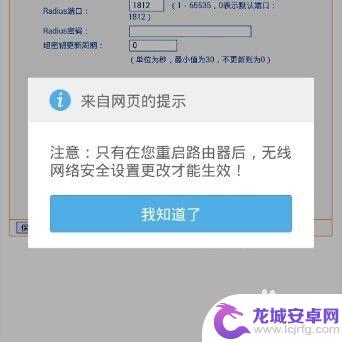
10.将画面转移到左侧菜单栏,点击打开系统工具菜单。
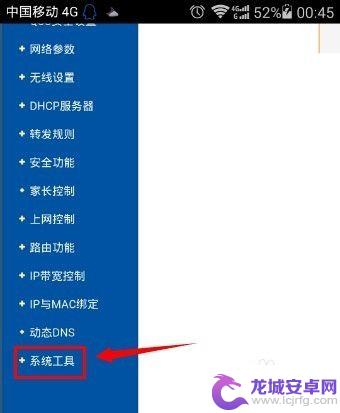
11.在系统工具的二级菜单中,点击重启路由器。
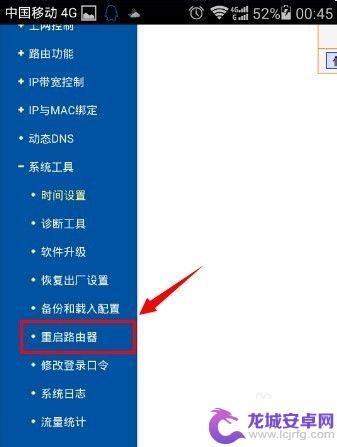
12.将画面右移,点击重启路由器按钮。
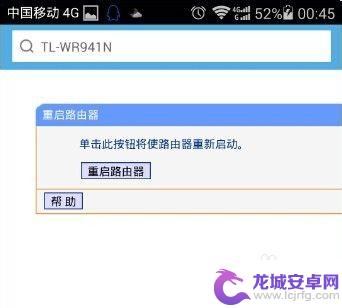
13.再次确认重启路由器。
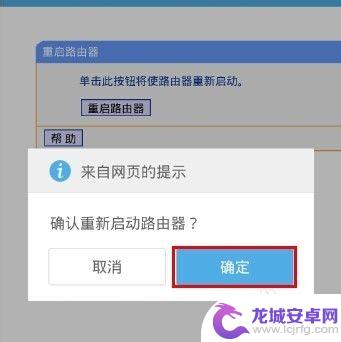
14.路由器完成重启之后,新的wifi密码就生效了。
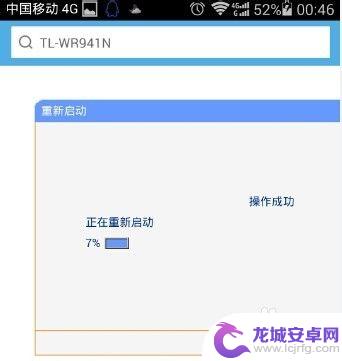
以上就是如何在手机上修改自家WiFi密码的教程的全部内容,如果您遇到这种情况,可以按照以上方法解决,希望对大家有所帮助。
相关教程
-
如何用手机更改无线路由器wifi密码 手机如何修改无线wifi密码
随着无线网络的普及,无线路由器已经成为我们家庭和办公室中不可或缺的设备,而为了保护网络安全,定期更改无线wifi密码是至关重要的。如何利用手机来更改无线路由器的wifi密码呢?...
-
手机修改wifi密码怎么弄 路由器无线密码怎么设置
在当今数字化时代,手机和无线网络已经成为人们日常生活中不可或缺的一部分,当我们想要修改手机连接的WiFi密码或者设置路由器的无线密码时,可能会遇到一些困惑和困难。只要掌握正确的...
-
wifi密码用手机怎么设置密码 手机怎么更改路由器密码
在如今的数字化时代,wifi已经成为我们生活中必不可少的一部分,无论是在家中还是在外面,我们都需要连接wifi来获取信息和娱乐。保护我们的wifi安全也变得尤为重要。今天我们就...
-
怎么改路由器密码手机 TP-LINK无线路由器如何实现桥接模式
现如今,无线路由器已经成为我们生活中不可缺少的一部分,它连接着我们的网络设备,让我们享受着高速稳定的网络服务,然而,路由器的密码却经常被忽略,这给我们网络...
-
如何用手机设置家里的wifi 手机连接无线路由器后如何更改密码
在现代社会中手机已经成为人们生活中不可或缺的必需品,而作为手机的一个重要功能——连接家里的wifi,更是我们日常生活中必不可少的一部分。当我们连接无线路由器后,有时候会需要更改...
-
海康威视路由器app怎么改管理员密码 如何重置路由器管理员密码
海康威视路由器是一款功能强大的网络设备,而管理员密码的安全性对于保护网络安全至关重要,如果您需要改变海康威视路由器的管理员密码或者重置密码,可以通过路由器的手机App来实现。在...
-
如何用语音唤醒苹果6手机 苹果手机语音唤醒功能怎么开启
苹果6手机拥有强大的语音唤醒功能,只需简单的操作就能让手机立即听从您的指令,想要开启这项便利的功能,只需打开设置,点击Siri和搜索,然后将允许Siri在锁定状态下工作选项打开...
-
苹果x手机怎么关掉 苹果手机关机关不掉解决方法
在我们日常生活中,手机已经成为了我们不可或缺的一部分,尤其是苹果X手机,其出色的性能和设计深受用户喜爱。有时候我们可能会遇到一些困扰,比如无法关机的情况。苹果手机关机关不掉的问...
-
如何查看苹果手机详细信息 苹果手机如何查看详细设备信息
苹果手机作为一款备受瞩目的智能手机,拥有许多令人称赞的功能和设计,有时我们可能需要查看更详细的设备信息,以便更好地了解手机的性能和配置。如何查看苹果手机的详细信息呢?通过一些简...
-
手机怎么把图片保存到u盘 手机照片传到U盘教程
在日常生活中,我们经常会遇到手机存储空间不足的问题,尤其是拍摄大量照片后,想要将手机中的照片传输到U盘中保存是一个很好的解决办法。但是许多人可能不清楚如何操作。今天我们就来教大...